Reklame
Vidste du din Raspberry Pi kan bruges som en stationær pc Brug din Raspberry Pi som en stationær pcDer er så mange fantastiske ting, du kan gøre med en Raspberry Pi, lige fra at køre dit eget rumprogram til at bygge et mediecenter. Selvom det tilsyneladende er tænkt som en kompakt computer, der kan... Læs mere ? Måske har du allerede prøvet at bygge et mediecenter og en retro-spillestation, og nu vil du afklare tingene. Måske er din egen stationære pc ikke længere egnet til formålet.
Uanset hvad, er Raspberry Pi 3 (jo nyere jo bedre!) en ideel desktop-erstatning til grundlæggende produktivitetsformål. Men får du den bedste præstation? Det gætter vi på, at du ikke er.
Så hvis du vil bruge din Raspberry Pi 3 Sådan opgraderes til en Raspberry Pi 3At opgradere fra en ældre Pi til den nye Pi 3 er næsten lige så simpelt som at udskifte microSD-kortet. Næsten - men ikke helt. Her er, hvad du skal gøre først. Læs mere som en stationær pc og nyd maksimal ydeevne, prøv disse syv tips. Nogle af dem fungerer måske endda for andre Raspberry Pi-projekter...
1. Anvend vores præstationsjusteringer
Enhver version af Raspberry Pi kan bruges som en stationær pc, men den nyere Raspberry Pi 3 (udgivet i 2016) er mere velegnet end tidligere versioner. Uanset hvilken enhed du vælger, skal du sørge for, at du får mest muligt ud af den.

De tips, du finder på denne liste, vil hjælpe dig. Men for hardwarejusteringer for at forbedre den overordnede systemydeevne, sørg for, at du har ting som en tilstrækkelig strømforsyning og et SD-kort af god kvalitet. Vi har samlet en liste over gode tweaks til forbedre din Raspberry Pis ydeevne Langsom Raspberry Pi? 11 tips til bedre hastighed og ydeevneHvis du har en langsom Raspberry Pi, er her nogle tips og tricks til bedre Raspberry Pi-ydelse. De virker virkelig! Læs mere , så tjek dem ud, før du fortsætter.
Når du har anvendt disse ændringer, skal du læse videre!
2. Brug Chromium-browseren
Flere browsere er tilgængelige til Raspberry Pi 8 fantastiske browsere du kan køre på din Raspberry Pi 3Flere browsere er tilgængelige til Raspberry Pi, men hvilken er bedst? Skal du holde dig til Chromium eller prøve en af de andre? Lad os finde ud af det! Læs mere . Mens Vivaldi-browseren er et godt alternativ, bør du vælge Chromium for den bedste produktivitet på Raspberry Pi 3. Heldigvis er dette forudinstalleret, og du finder det i Internettet menu.
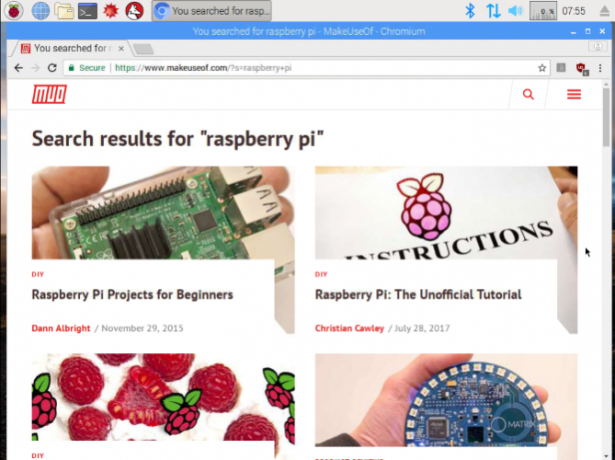
Der er flere grunde til, at du bør bruge Chromium, ikke mindst fordi det giver kontinuitet med dit nuværende skrivebord. Hvis du antager, at du bruger Chromium på Windows eller macOS, kan du logge ind på browseren på Raspberry Pi og for eksempel synkronisere dine favoritter.
Endnu vigtigere, Chromium tilbyder en grad af stabilitet og ydeevne, som de andre browsere ikke gør (endnu). Det er Raspberry Pi Foundations foretrukne browser til Pi 3 og har været inkluderet siden udgivelsen af PIXEL-skrivebordet Opgrader Raspberry Pi's Raspbian OS med PIXEL Desktop EnvironmentSiden udgivelsen i 2012 har Raspberry Pi's Raspbian-operativsystem haft et par revisioner, men skrivebordsmiljøet var stort set forblevet det samme. Pixel ændrer det. Læs mere i september 2016. Chromium burde køre godt med Raspberry Pi 2 og 3; ældre enheder er bedre tjent med Epiphany-browseren.
3. Google Apps fungerer i Vivaldi!
Du ved måske, at Vivaldi browser er blevet frigivet Er Vivaldi den bedste browser til din Raspberry Pi?Vivaldi-browseren er fantastisk på enhver platform, men den skiller sig virkelig ud i en Raspberry Pi-browser. Læs videre for at finde ud af, hvorfor du skal bruge Vivaldi på din Pi. Læs mere med kompatibilitet til ARM-enheder, inklusive Raspberry Pi. Blandt de træk ved Vivaldi 9 grunde til at skifte til Vivaldi Browser i dagChrome-regler, men Vivaldi kan være backup-browseren efter eget valg. Her er ni overbevisende grunde til at prøve det. Læs mere er understøttelse af Google-apps og Chrome-udvidelser.

Husk, at Raspberry Pi 3 bruger en 1,2 GHz CPU med kun 1 Gb RAM. Du kommer ikke til at få pc-lignende ydeevne ud af det, så brug med måde.
Sammen med apps vil Chrome-udvidelser dog også (for det meste) fungere i Chromium. Dette er vigtigt for at nyde den samme browseroplevelse, som du ville gøre på en pc eller bærbar computer.
4. Hold browserfaner på et minimum
Når vi taler om udvidelser, er det en god idé at bruge en "session manager"-tilføjelse for at sikre overlegen fanestyring.
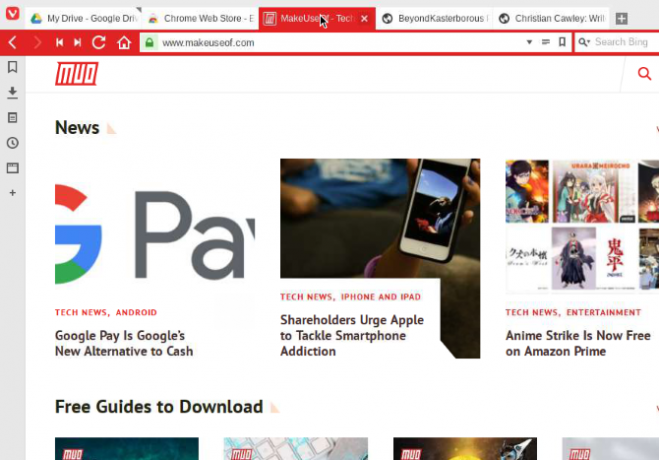
Din bedste løsning her er at køre flere fanesessioner sammen med et bogmærkeværktøj. Hold dine faner fokuseret på den aktuelle opgave, og gem irrelevant læsning til senere. Det er grundlæggende produktivitet og tidsstyring, men bliver vigtigere, når du bruger en maskine med lavere specifikationer som din stationære computer.
Selv en Raspberry Pi 3 vil kæmpe med over 10 faner. For de bedste resultater skal du holde den på omkring fem det meste af tiden.
5. Brug LibreOffice til produktivitet
Selvom Google Drev er en mulighed via Chromium-browseren, bør du stole på LibreOffice for en overlegen kontoroplevelse. Raspbian Stretch har open source-kontorpakken indbygget; du finder det i skrivebordsmenuen under Office.
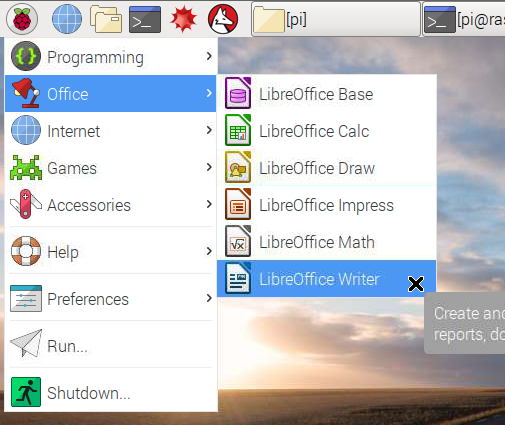
Her finder du LibreOffice Writer til tekstbehandling, Calc til regneark, Impress til præsentationer, Base til databasedesign og mere. Det er ikke helt på niveau med Microsoft Office, men burde være tilstrækkeligt til 95 % af brugerne.
Hvis du kan lide at bruge LibreOffice, når tiden kommer til at flytte væk fra Raspberry Pi som skrivebord (og vende tilbage til nogle af de mere interessante anvendelser 26 fantastiske anvendelser til en Raspberry PiHvilket Raspberry Pi-projekt skal du starte med? Her er vores opsummering af de bedste Raspberry Pi-brug og -projekter, der findes! Læs mere ), kan du tage suiten med dig. LibreOffice er en open source-kontorpakke Er LibreOffice værdig til kontorkronen?LibreOffice er kongen af gratis kontorpakker. Det er usandsynligt, at det erstatter Microsoft Office i et forretningsmiljø, men det er et glimrende alternativ til afslappede brugere. Her er, hvad der er nyt i LibreOffice 5.1. Læs mere tilgængelig til Windows og macOS samt Linux.
6. Brug et tastatur og en mus med kabel
Raspberry Pi 3 har trådløst internet og Bluetooth. På trods af dette anbefales det dog at stole på et kabelforbundet tastatur og mus for den bedste ydeevne.
Selvom det er fordelagtigt at køre et Bluetooth-tastatur og en Bluetooth-mus (eller integreret pegeenhed) for fleksibilitet, så fungerer det ikke altid i kraft af det. Dette er især tilfældet, hvis du ikke har tilsluttet Raspberry Pi til en pålidelig strømforsyning.
Du ved måske allerede, at Bluetooth Low Energy er designet til at bruge så lidt strøm som muligt. Men med en computer så lav spec og lav strøm som Pi, kan selv et mindre dræn resultere i strømproblemer. Brug af kabelforbundne perifere enheder er det bedste svar her.
7. Installer noget ekstra software
Selvom der er et stort udvalg af applikationer sammen med Raspberry Pi's foretrukne Raspbian Stretch-operativsystem, har du muligvis brug for et par ekstraudstyr. For eksempel vil du måske hurtigt få adgang til kommandolinjen: Guake er en god mulighed her.
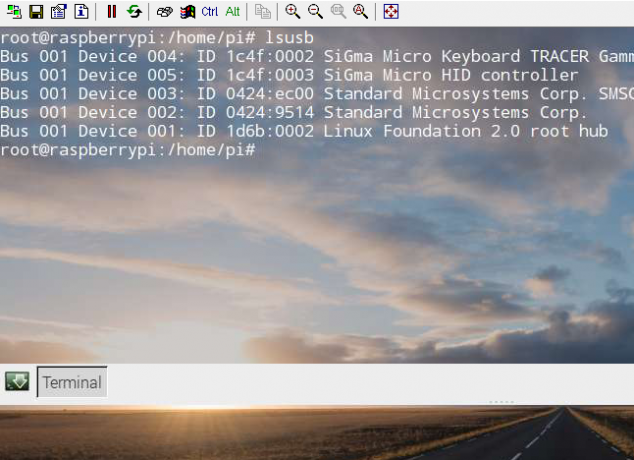
Eller du har muligvis brug for adgang til Dropbox. Da dette ikke er officielt understøttet på Raspbian (eller nogen Raspberry Pi, da der ikke er nogen ARM-version af Dropbox), har du brug for hjælp. Svaret er Dropbox Uploader-værktøjet.
Disse og flere andre nyttige værktøjer er vist i vores kig på bedste apps at installere på din Raspberry Pi Top 10 apps, du bør installere på din Raspberry PiRaspberry Pi er en fantastisk lille computer, men du udnytter den måske ikke bedst muligt. Hvis din Rasperberry Pi kører et Linux-operativsystem, skal du have disse apps installeret! Læs mere .
Bruger du din Raspberry Pi som en pc?
Hvis du vil bruge din Raspberry Pi 3 til at erstatte en stationær computer, skal du starte med disse syv tips til at forbedre produktiviteten. Her er en opsummering:
- Anvend Raspberry Pi-ydelsesjusteringer
- Brug Chromium-browseren
- Foretrukne Google-apps fungerer med Chromium
- Åbn kun nogle få browserfaner
- Stol på LibreOffice til tekstbehandling og regneark
- Undgå at bruge Bluetooth
- Installer nogle ekstra apps
Vidste du, at du endda kunne print med en Raspberry Pi? Vi viser dig hvordan! Og hvis du er klar til at komme videre, så tjek den funktioner og specifikationer for Raspberry Pi 4 Hvorfor alle burde prøve Raspberry Pi 4: Nye funktioner og imponerende specifikationerInteresseret i at købe Raspberry Pi 4? Her er hvad der er nyt, samt hvorfor tre versioner af Raspberry Pi 4 er tilgængelige. Læs mere .
Christian Cawley er viceredaktør for sikkerhed, Linux, gør det selv, programmering og teknisk forklaret. Han producerer også The Really Useful Podcast og har stor erfaring med desktop- og softwaresupport. Christian, som bidrager til magasinet Linux Format, er Raspberry Pi-tinder, Lego-elsker og retro-spilfan.


